Oglas
Imate nekaj računalniških nalog, ki ste jih odložili? Včasih je težko najti motivacijo za delo na velikem projektu, ko dobiš prost vikend. Nekaj od teh smo zajeli pomembni projekti za uporabnike sistema Windows 8 projektov Windows za novo letoVam je Windows dolgočasen? Morda je čas, da razmislite o tem, kako mu dati svež videz in odpraviti nekatere njegove težave. Ponujamo vam seznam projektov za začetek. Preberi več prej.
A to ne pomeni, da manjši projekti niso ravno tako pomembni. Razpravljajmo o nekaterih manjših projektih Windows, ki jih lahko dokončate v uri ali dveh ob koncu tedna.
1. Odstranite Bloatware
Verjetno je, da je vaš računalnik opremljen z nekaterimi neželenimi programi, ki jih ne uporabljate ali jih ne zanimate, znani kot bloatware. Sem spadajo aplikacije, ki podvajajo sistemsko funkcionalnost, ne delujejo brez vašega plačila ali ne služijo uporabnemu namenu. Običajno jih naloži proizvajalec vašega računalnika, danes pa Windows 10 vključuje tudi smeti Candy Crush. Zapravljajo prostor na vašem računalniku in lahko uporabljajo tudi sistemske vire.
Če želite ročno odstraniti virusno programsko opremo, pojdite na seznam nameščenih aplikacij. V sistemu Windows 10 boste to našli na Nastavitve > Aplikacije > Aplikacije in funkcije. Pomikajte se po seznamu in ko najdete nekaj, kar ne želite, ga kliknite in izberite Odstrani. Če niste prepričani, preverite Ali naj ga odstranim? da se prepričate, da dejansko ni pomemben program.
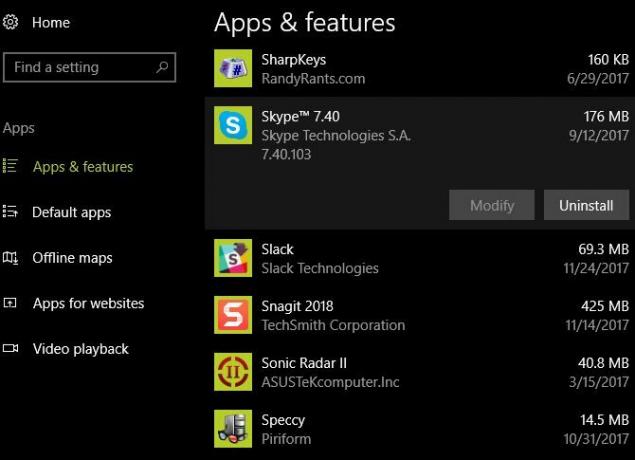
Če morate odstraniti veliko napihnjene programske opreme, uporaba zgornje metode ni najbolj učinkovita možnost. Namesto tega bi morali slediti naš vodnik za hitro odstranjevanje napihnjene programske opreme Ste utrujeni od Bloatware? Kako očistiti aplikacije v trgovini Windows 10Za Microsoft je Windows 10 bankomat. S prihodnjimi posodobitvami bo več aplikacij vnaprej nameščenih in promoviranih v meniju Start. Naj vam pokažemo, kako preprosto odstranite vnaprej nameščene aplikacije Windows Store. Preberi več in kako se temu izogniti v prihodnosti Kako odstraniti napihnjeno programsko opremo in se ji izogniti na novih prenosnih računalnikihSte naveličani programske opreme, ki si nikoli niste želeli porabiti virov vašega prenosnika? Vaš računalnik ni prost oglasni prostor. Tukaj je, kako se znebiti bloatware. Preberi več .
2. Samodejno razporedite odstranitev starih datotek
To verjetno veš Windows sčasoma kopiči neželene datoteke 7 skritih predpomnilnikov sistema Windows in kako jih počistitiPredpomnjene datoteke lahko zavzamejo veliko bajtov. Čeprav vam namenska orodja lahko pomagajo sprostiti prostor na disku, morda ne bodo počistila vsega. Pokažemo vam, kako ročno sprostiti prostor za shranjevanje. Preberi več . Tako vam občasno čiščenje začasnih datotek pomaga obnoviti prostor. Lahko pa nastavite čistilnik, da deluje po urniku, tako da se vam ni treba spomniti, da ga naredite sami.
Pravzaprav ima Windows 10 to funkcionalnost vgrajeno v svoje najnovejše različice. Obiščite Nastavitve > Sistem > Shramba da si ogledate Smisel za shranjevanje opcije. Tukaj boste morali obrniti Smisel za shranjevanje drsnik, da Windows samodejno počisti stare datoteke.
Kliknite Spremenite način, kako sprostimo prostor da omogočite tri možnosti. Ti omogočajo, da Windows samodejno izbriše začasne datoteke, vsebino koša in datoteke v mapi Prenosi, ki jih niste uporabili en mesec.
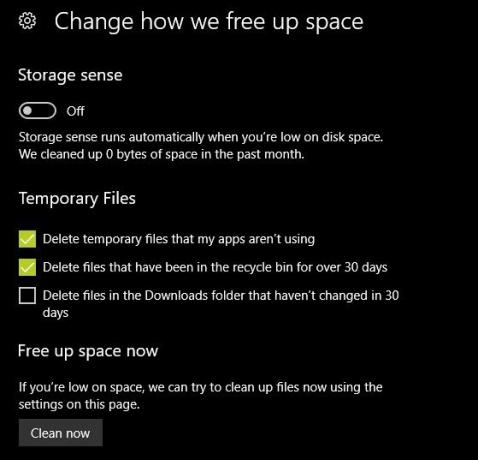
Sledite naš popoln vodnik za čiščenje sistema Windows Najboljši način za čiščenje sistema Windows 10: Vodnik po korakihNe veste, kako očistiti Windows 10? Tukaj je jasen vodnik po korakih, kako naj bo vaš računalnik spet lep in urejen. Preberi več za več nasvetov.
3. Začnite uporabljati Windows Defender
Windows Defender je bil slabo ocenjen, ko je bil nov. Manjkalo je osnovnih funkcij, ni se dobro obneslo pri testih zlonamerne programske opreme in večina ljudi je še naprej uporabljala protivirusni program drugega proizvajalca. Čeprav še vedno obstajajo solidne možnosti tretjih oseb, menimo, da je za povprečnega uporabnika Windows Defender je odlična možnost 4 razlogi za uporabo programa Windows Defender v sistemu Windows 10V preteklosti so Windows Defender zasenčili druge možnosti, zdaj pa je precejšen tekmec. Tukaj je nekaj razlogov, zakaj bi morali razmisliti o opustitvi varnostnega paketa v korist Windows Defenderja. Preberi več .
Defender izpolnjuje dva kritična merila: to nikoli ne prikaže nag zaslonov in ne poskuša strniti v kup smeti, ko ga namestite – ker je že vgrajena v Windows. Microsoft ima spodbudo, da Defender ohranja trden, in ni vam treba skrbeti, da bi ga podjetje, ki stoji za njim, sčasoma napihnilo. Druge aplikacije, kot je Avast, vsebujejo noro količino nepotrebne programske opreme, polovica pa sploh ne deluje pravilno, razen če plačate.
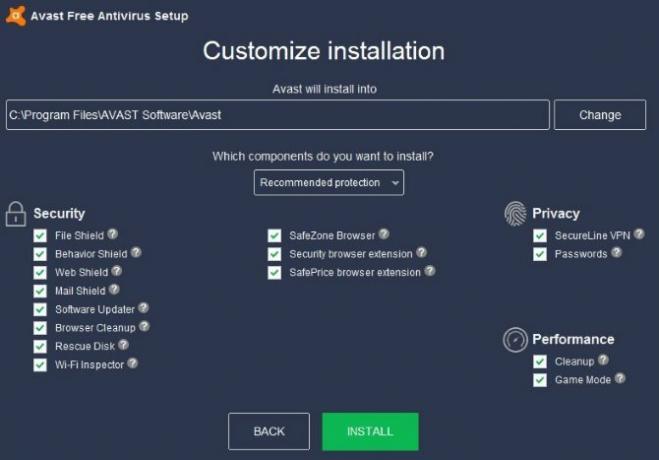
Zelo vam priporočamo preberite obrazložitev Roberta O'Callahana, nekdanji razvijalec Firefoxa, o tem, zakaj lahko protivirusni program tretjih oseb naredi več škode kot koristi. Ker zatakne svoje kremplje v toliko vidikov vašega računalnika, lahko povzroči težave, za katere se zdi, da je nekaj drugega krivo.
Če želite preklopiti na Windows Defender, sledite korakom v #1 zgoraj, da odstranite trenutni protivirusni program. Ponovno zaženite in pojdite na Nastavitve > Posodobitev in varnost > Windows Defender in kliknite Odprite varnostni center Windows Defender. Če vidiš Vaša naprava je zaščitena, potem je Windows Defender aktiven.
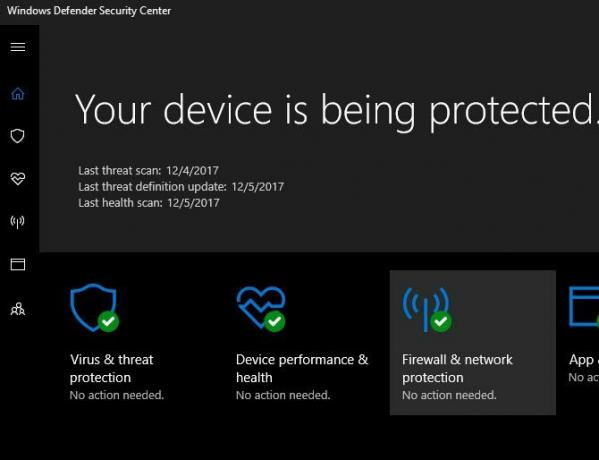
Protivirusni program ne more te zaščititi pred vsem 3 stvari, za katere vaš protivirusni program ne poskrbiProtivirusno programsko opremo je treba namestiti na vsak računalnik, a za kaj ne poskrbi? Kateri vidiki vašega protivirusnega programa bi lahko pustili vas ali vaše podjetje izpostavljeno, tudi če ste ga namestili in posodobili? Preberi več . Toda v kombinaciji z pametne navade brskanja 10 preprostih načinov, da nikoli ne zbolite za virusomZ malo osnovnega usposabljanja se lahko popolnoma izognete težavi z virusi in zlonamerno programsko opremo na svojih računalnikih in mobilnih napravah. Zdaj se lahko umirite in uživate v internetu! Preberi več in drugo varnostno programsko opremo, Windows Defender vam ne bo na poti, hkrati pa ščitil vaš računalnik.
4. Posodobite vse svoje programe
V sistemu Windows ni vgrajenega osrednjega pripomočka za posodobitev vseh vaših aplikacij. Seveda, Trgovina ima Posodobitve stran, ampak ti verjetno ne dobite veliko vaše programske opreme Namizni vs. Aplikacije Microsoft Store: katere bi morali prenesti?Ali bi morali svoje aplikacije za Windows dobiti iz trgovine Microsoft Store ali uporabiti tradicionalne namizne programe? Tu so glavne razlike. Preberi več od tam.
Ni glamurozno, vendar je vreden projekt zagotoviti, da so vsi nameščeni programi posodobljeni. To bo zagotovilo, da imate najnovejše varnostne popravke, in lahko prinese tudi nove funkcije.
Nekatere aplikacije se posodabljajo same, druge imajo možnost v svojem meniju, tretje pa imajo ločen program za posodabljanje (kot je Adobe Creative Cloud). V večini aplikacij lahko obiščete Pomoč > Preverite posodobitve oz Pomoč > O [Aplikaciji] da sproži ček. Nekateri vas bodo tudi pozvali, da posodobite takoj, ko jih odprete.
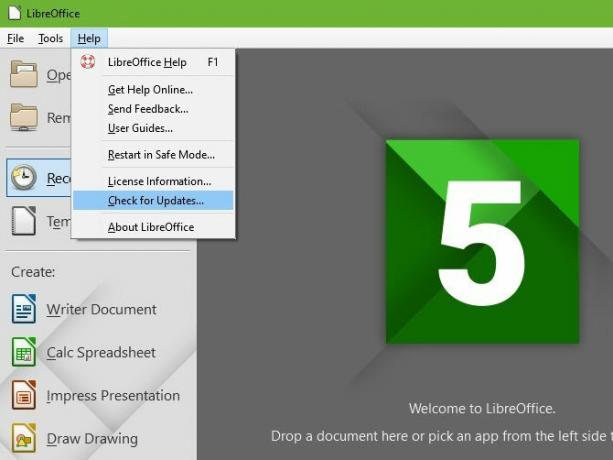
Vsekakor morate preveriti svoje najpomembnejše aplikacije, vključno z brskalnikom in vtičniki, kot sta Flash in Java Mislite, da je Flash edini nevaren vtičnik? Ponovno premisliFlash ni edini vtičnik za brskalnik, ki predstavlja tveganje za vašo spletno zasebnost in varnost. Tu so še trije vtičniki, ki ste jih verjetno namestili v svoj brskalnik, vendar bi jih morali odstraniti danes. Preberi več (če jih imate še nameščene). Če potrebujete pomoč, poskusite namestitev brezplačnega pripomočka za posodobitev Kako zagotoviti, da bodo vsi vaši programi posodobljeniPosodabljanje programske opreme je lahko opravilo, zakaj torej ne dovolite, da FileHippo namesto vas najde posodobitve za vse vaše zastarele programe? Preberi več všeč FileHippo Update Checker. Prav tako lahko združite vse programe, ki jih želite posodobiti Ninite in samodejno bo namestil posodobitve za vas.
5. Povečajte sistemski pomnilnik
Večina nadgradenj strojne opreme, npr premakniti Windows na SSD Kako premakniti Windows s trdega diska na SSD za izboljšanje delovanjaNadgradnja pogona SSD resnično izboljša zmogljivost. Toda kako lahko stisnete veliko namestitev sistema Windows na majhen SSD? Uporabniki operacijskega sistema Windows lahko udobno preidejo s trdega diska na SSD v zelo kratkem času. Preberi več , vzemite si preveč časa za mesto na tem seznamu. Toda eden od najpreprostejši načini za izboljšanje delovanja vašega računalnika Te nadgradnje bodo najbolj izboljšale delovanje vašega računalnika!Potrebujete hitrejši računalnik, vendar niste prepričani, kaj bi morali nadgraditi v računalniku? Če želite izvedeti, sledite našemu preverjanju nadgradnje računalnika. Preberi več dodaja več RAM-a (pomnilnika z naključnim dostopom). Odvisno od vašega računalnika je to lahko enostavno, težko ali nemogoče.
Najprej priporočamo, da poiščete svoj model računalnika in preverite, ali je RAM enostavno zamenjati. Za namizje ne bi smelo biti težav. Nekateri prenosniki imajo namenski pokrov, ki ga lahko odstranite za enostaven dostop do RAM-a. Vendar pa drugi prenosniki nimajo RAM-a na priročnem mestu. Torej, razen če vam je udobno, da stroj razstavite na pol, ga ne priporočamo.
Naprej obisk Spletna stran podjetja Crucial do preverite, kateri RAM je združljiv Hiter in umazan vodnik po RAM-u: kaj morate vedetiRAM je pomemben sestavni del vsakega računalnika, vendar je lahko zmeden. Razčlenimo ga v razumljivih izrazih, ki jih boste razumeli. Preberi več s svojim sistemom.
Na glavni strani boste videli dve možnosti. The Orodje Crucial Advisor vam omogoča, da vnesete proizvajalca in model vašega računalnika za priporočila. Običajno lahko to najdete kar na svojem računalniku, če pa ne, uporabite Ključni sistemski skener. To bo samodejno skeniralo vaš sistem in zagotovilo potrebne informacije.
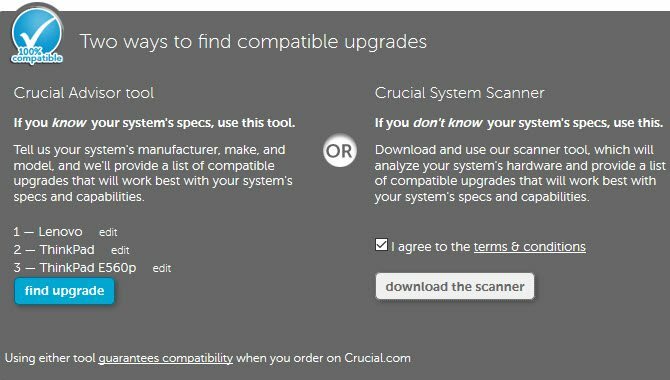
Ko najdete svoj računalnik s katero koli možnostjo, boste videli zaloge Cruciala, ki so združljive z vašim sistemom. Na levi strani Crucial navaja največji RAM, ki ga lahko prevzame vaš računalnik.
Potem se boste morali odločiti koliko RAM-a potrebujete Koliko RAM-a res potrebujete?RAM je kot kratkoročni pomnilnik. Več ko opravljate več opravil, več potrebujete. Ugotovite, koliko ima vaš računalnik, kako ga kar najbolje izkoristiti ali kako pridobiti več. Preberi več . Upoštevajte, da boste v večini primerov želeli kupiti palice RAM-a v parih. Če torej želite nadgraditi na 16 GB, morate kupiti dve enoti po 8 GB. Glede na vaš računalnik imate lahko proste reže za več RAM-a ali pa boste morda morali zamenjati obstoječi RAM. Speccy vam lahko pove, koliko rež za RAM imate prostih, če niste prepričani.
Ko naročite RAM, ga preprosto namestite. To se bo razlikovalo glede na računalnik, zato preverite naš vodnik za izdelavo osebnega računalnika Kako zgraditi svoj osebni računalnikZelo razveseljivo je sestaviti svoj osebni računalnik; pa tudi zastrašujoče. Toda sam postopek je pravzaprav precej preprost. Vodili vas bomo skozi vse, kar morate vedeti. Preberi več za nekaj slik in nasvetov.
6. Preizkusite nekaj super nove programske opreme
Ste naveličani uporabe istih programov? Čas projekta bi morali porabiti za nameščanje novih aplikacij, da izboljšate svojo izkušnjo.
Če nimate nobenega od aplikacije, ki bi jih morali vsi najprej namestiti Nov računalnik? 15 aplikacij za Windows, ki jih morate najprej namestitiImate nov računalnik ali ste pravkar znova namestili Windows? Te bistvene aplikacije so programska oprema, ki jo morate imeti za Windows 10, ne glede na vse! Preberi več , vsekakor začnite s temi. Nato pojdite naprej zamenjava nekaterih privzetih aplikacij Windows z vrhunskimi alternativami 7 Več privzetih aplikacij za Windows, ki jih morate zamenjatiWindows vključuje veliko privzete programske opreme, vendar lahko najdete vrhunske alternative za številna orodja. Tukaj je še sedem, o katerih bi morali razmisliti o zamenjavi. Preberi več . Če se počutite drzno, poskusite nekaj najboljše aplikacije Modern Store Najboljše brezplačne aplikacije iz trgovine Windows, vredne vašega časaTrgovina Windows je lahko zastrašujoča. Šli smo, da bi našli aplikacije, ki jih morate preizkusiti. Ti manj znani dragulji so nas prepričali z odlično storitvijo in funkcionalnostjo. Preberi več .
Oglejte si naš seznam najboljša programska oprema Windows Najboljša programska oprema za vaš računalnik z operacijskim sistemom WindowsŽelite najboljšo računalniško programsko opremo za vaš računalnik z operacijskim sistemom Windows? Naš ogromen seznam zbira najboljše in najvarnejše programe za vse potrebe. Preberi več za več deset izbir. Zagotovo boste našli nekaj novega in vznemirljivega!
7. Končno nadgradite na Windows 10
Windows 10 je star nekaj let, a veliko ljudi zavrnil Microsoftovo brezplačno ponudbo za nadgradnjo in še vedno visijo na Windows 7 ali 8.1. Kljub temu lahko še vedno brezplačno nadgradite na Windows 10, če imate veljaven licenčni ključ. Napisali smo a popoln vodnik za nadgradnjo na Windows 10 Kako varno nadgraditi na Windows 10 in znova vrniti na Windows 7 ali 8.1Še vedno uporabljate Windows 7 ali 8.1? Pokazali vam bomo, kako brezplačno nadgraditi na Windows 10. Pojasnili bomo tudi, kako se lahko vrnete na staro različico sistema Windows. Preberi več , vključno s tem, kako se vrniti na Windows 7 ali 8.1, če vam ni všeč.
Upoštevajte, da bo Microsoft zaprl vrzel, ki vam še vedno omogoča brezplačno nadgradnjo na Windows 10 Še vedno lahko brezplačno nadgradite na Windows 10... Če si hiterČe še niste prešli na Windows 10, bodisi z nadgradnjo trenutnega računalnika ali z nakupom novega, še ni prepozno. Dokler to berete v letu 2017. Preberi več do 31. decembra 2017.
Če že uporabljate Windows 10 in ga sovražite, zakaj se ne bi nehali pritoževati nad njim in ustvarili projekt iz vrnitev na staro različico 3 načini za zamenjavo sistema Windows 10 in vrnitev na Windows 7 ali 8.1 za nedoločen časAli ste nadgradili na Windows 10, da bi zagotovili brezplačno kopijo, ali pa ste bili prisilno nadgrajeni. Z vami delimo tri trike, ki vam bodo pomagali znižati različico zdaj ali pozneje in vas prihranili, če nadgradnja ni uspela. Preberi več ? To ni tako enostavno kot vgrajena možnost povrnitve, vendar je še vedno mogoče.
Samo poskrbite pred nadgradnjo na Windows 10 opravite nekaj preverjanj To storite, preden nadgradite na Windows 1029. julija poteče brezplačna ponudba za nadgradnjo sistema Windows 10. Pokažemo vam, kako se pripraviti na nemoteno nadgradnjo. Preberi več da zagotovite, da bo potekalo gladko.
Katere projekte Windows se boste lotili ta konec tedna?
Z vami smo delili sedem solidnih projektov, ki jih lahko dokončate v nekaj urah. Vse to bo izboljšalo vašo izkušnjo z operacijskim sistemom Windows, zato jih je vredno narediti, če se počutite malo zastarele v svojem računalniku. Morda ste jih za nekaj časa odložili v korist drugih nalog, vendar se vam bo zdelo super, če se zapnete in izboljšate svoj računalnik!
Za drugo idejo projekta poskusite prevzamete nadzor nad nastavitvami v sistemu Windows 10. Nimate časa preizkusiti enega od teh projektov? Ti lahko pospešiti Windows 10 v manj kot 10 minutah Pospešite Windows z 10 triki in krakiŽelite pospešiti svoj računalnik, ne da bi porabili veliko časa? Tukaj je 10 popravkov za hitrejši Windows, ki trajajo 10 minut ali manj. Preberi več s hitrimi triki.
Katere druge vikend projekte Windows bi priporočili uporabnikom? Ali je to izboljšalo vašo izkušnjo Windows? Delite z nami v komentarjih!
Zasluga slike: Pinkyone/Depositphotos
Ben je namestnik urednika in vodja sponzoriranih objav pri MakeUseOf. Ima diplomo B.S. diplomiral iz računalniških informacijskih sistemov na Grove City College, kjer je diplomiral z odliko in z odliko. Uživa v pomoči drugim in je navdušen nad video igrami kot medijem.